Rumah >Tutorial perisian >Perisian Pejabat >Kaedah terperinci untuk memotong dan mereka bentuk teks dalam PPT
Kaedah terperinci untuk memotong dan mereka bentuk teks dalam PPT
- WBOYke hadapan
- 2024-04-17 10:46:11546semak imbas
Biar semua orang melihat hasilnya.
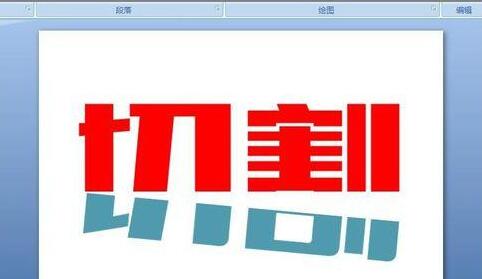
Langkah 1: Gunakan kotak teks untuk menaip teks - [Potong].
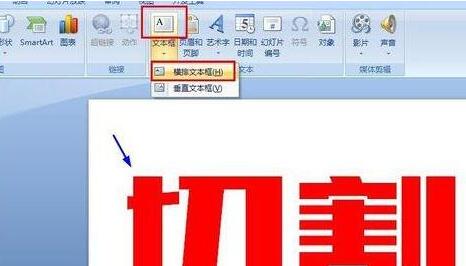
Langkah 2: Klik [Potong] pada teks, klik kanan pada tetikus, pilih [Save as Image], simpan teks dalam format imej, dan letakkan pada cakera komputer atau pada desktop komputer untuk kemudian guna.
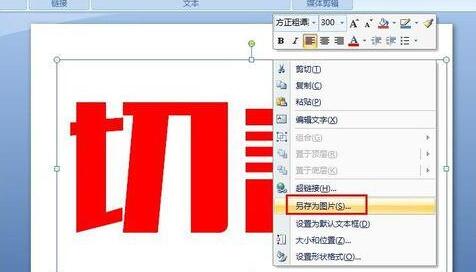
Langkah 3: Potong teks format gambar dalam langkah 3 dan masukkan ke dalam PPT semasa.

Langkah 4: Potong gambar dan buat salinan untuk kegunaan kemudian. Pilih gambar dan potong, tekan ctrl+c dan kemudian ctrl+v. Kemudian, gunakan tetikus untuk mengalihkan kedua-dua [potongan].
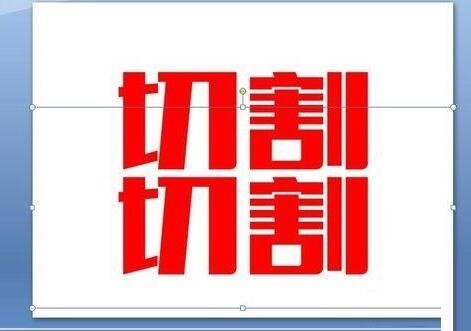
Langkah 5: Pilih gambar [Potong] pertama di atas, pilih [Format]-[Pangkas], dan laraskan julat yang anda ingin potong melalui titik tanda merah jambu. Seperti yang ditunjukkan dalam garis mendatar biru dalam rajah.
*Berhati-hati untuk mengingati kedudukan bahagian bawah teks yang anda potong Di sini saya memotong sempadan ke lejang pertama perkataan [口] perkataan [cut]. Langkah ini adalah untuk operasi pemotongan dalam langkah ketujuh.
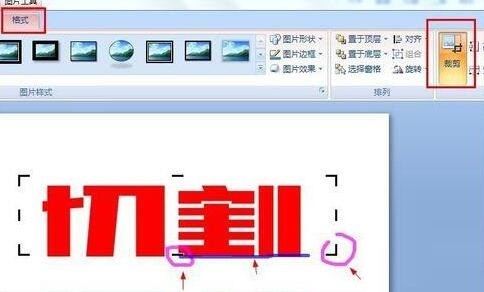
Langkah 6: Pilih gambar [Potong] kedua dan potong teks seperti yang ditunjukkan dalam gambar
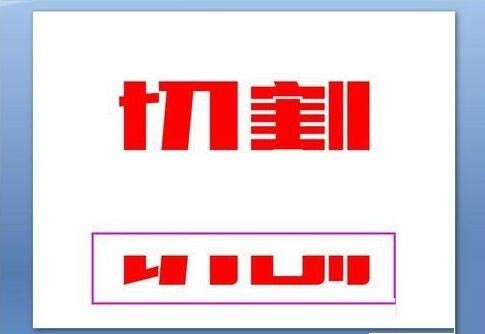
Langkah 7: Seperti yang ditunjukkan dalam gambar, warnakan bahagian bawah [Potong]. Kendalikan mengikut urutan: [Format] - [Warna Semula] - Pilih warna
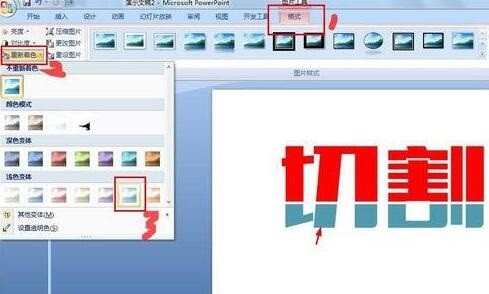
Langkah 8: Seperti yang ditunjukkan dalam gambar, tahan titik operasi hijau dengan tetikus, putar gambar dan laraskannya ke kedudukan yang sesuai. Pada ketika ini, kerja besar telah dicapai.
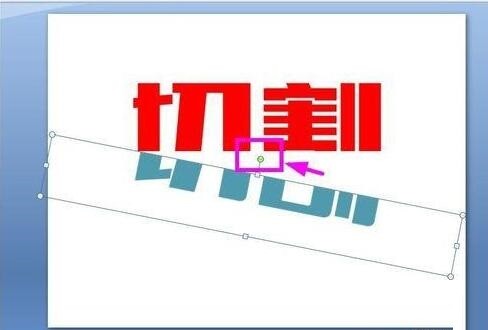
Nota:
Adalah disyorkan bahawa versi perisian PPT lebih maju, ini adalah versi 2007. Versi yang lebih rendah mungkin tidak berfungsi.
Atas ialah kandungan terperinci Kaedah terperinci untuk memotong dan mereka bentuk teks dalam PPT. Untuk maklumat lanjut, sila ikut artikel berkaitan lain di laman web China PHP!
Artikel berkaitan
Lihat lagi- Penjelasan terperinci tentang cara membuka dan membaca fail CSV
- Langkah dan langkah berjaga-jaga untuk membuka dan memproses fail format CSV
- Kaedah dan petua untuk membuka fail CSV: Sesuai untuk pelbagai perisian
- Panduan ringkas untuk manipulasi fail CSV
- Belajar untuk membuka dan menggunakan fail CSV dengan betul

